O que é a gaveta de aplicativos Android? Veja como usá-lo
Organizar os aplicativos no seu telefone é uma questão de preferência. Alguns gostam de ter a tela inicial limpa e minimalista, enquanto outros não têm problemas em ter todos os seus aplicativos visíveis.

Android os usuários do dispositivo têm acesso à gaveta de aplicativos. Esse recurso exclusivo do Android permite que eles personalizem a tela inicial.
Mas o que exatamente é uma gaveta de aplicativos e por que você precisa dela? Continue lendo para descobrir.
A gaveta de aplicativos Android….O que é?
Uma gaveta de aplicativos é um recurso pré-instalado que permite ter uma visão geral completa de todos os aplicativos no seu celular. Seu objetivo principal é ajudá-lo a organizar seus aplicativos e manter sua tela inicial organizada. A gaveta de aplicativos mostra todos os aplicativos em seu telefone como ícones. Algumas gavetas de aplicativos também mostram aplicativos em uma lista detalhada.
A gaveta de aplicativos também é conhecida como”iniciador de aplicativos”e”bandeja de aplicativos”. Ele permite que você inicie os aplicativos diretamente apenas tocando neles.
Gaveta de aplicativos x tela inicial
A gaveta de aplicativos é semelhante à tela inicial em termos de exibição de ícones para aplicativos. No entanto, a principal diferença entre os dois é que a gaveta de aplicativos não é personalizável. Embora você possa organizar os aplicativos e widgets na tela inicial como quiser, a gaveta de aplicativos é um tipo de”registro permanente”dos aplicativos instalados. A gaveta de aplicativos também não possui widgets.
Muitos usuários que mudam do iPhone para o Android ficam confusos ao encontrar a gaveta de aplicativos. Você está acostumado a percorrer as páginas da tela para encontrar o aplicativo desejado se for um ex-usuário do iPhone. Em dispositivos Android, as coisas são um pouco diferentes.
É aí que reside a principal diferença entre a tela inicial do Android e a tela inicial do iPhone, pois o iPhone torna imediatamente todos os aplicativos acessíveis. Isso pode resultar em uma tela inicial confusa. A gaveta de aplicativos Android ajuda a lidar com esse problema, que é por isso que o Android é um sistema mais amigável. Se você hipoteticamente removesse a gaveta de aplicativos de um dispositivo Android, ela se pareceria muito com a interface do iOS.
Ao classificar aplicativos no Android, você pode escolher quais os que você deseja na tela inicial. O restante dos aplicativos fica em segurança na gaveta de aplicativos. Você pode procurar ou acessá-los quando precisar, resultando em uma tela mais limpa e organizada.
Como acessar a gaveta de aplicativos
Você pode acessar a gaveta de aplicativos deslizando de baixo para cima superior, começando na tela inicial. Dessa forma, você abrirá a gaveta e terá imediatamente uma visão geral de todos os aplicativos no dispositivo.
Você também pode acessar a gaveta tocando no ícone da gaveta de aplicativos. Geralmente, você pode encontrá-lo no dock (na parte inferior da tela, onde estão localizados os principais aplicativos, como mensagens, chamadas e câmeras).
Se o ícone da gaveta do aplicativo estiver ausente na tela inicial , ou você o removeu acidentalmente, siga estas etapas para recuperá-lo:
Abra a tela inicial.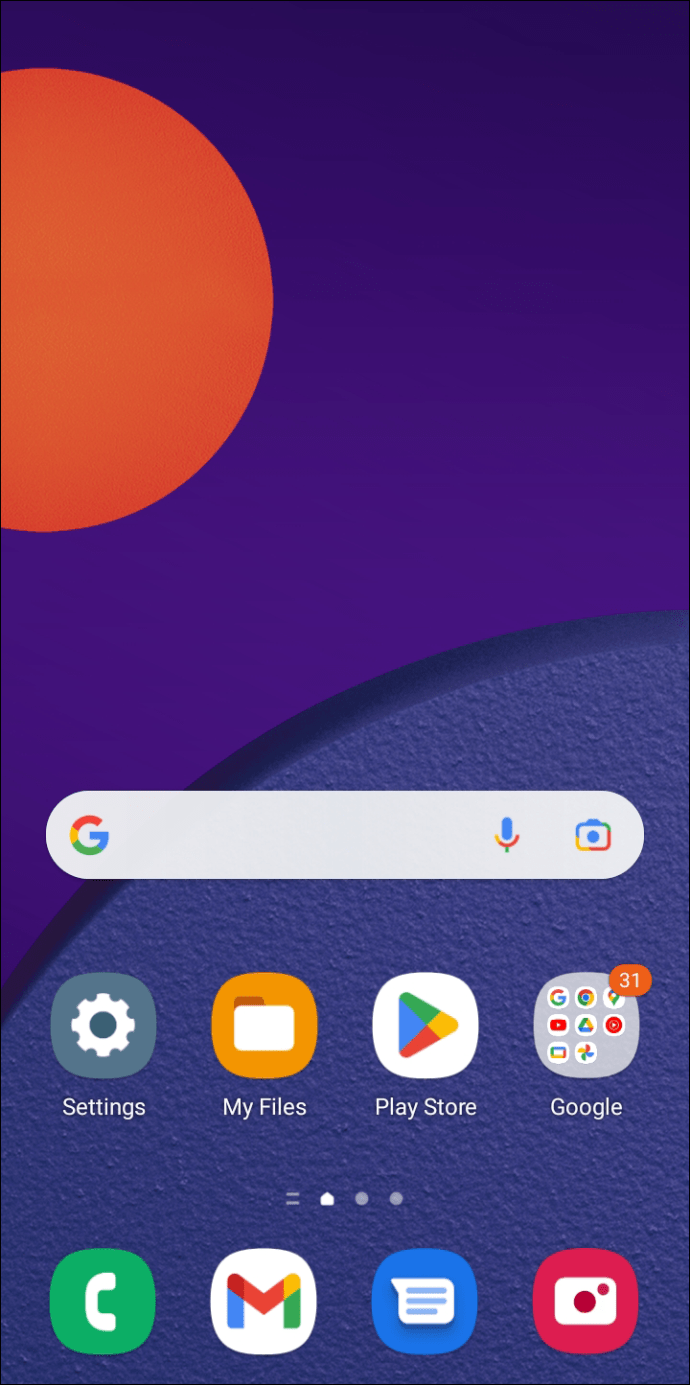 Toque e segure em algum lugar no espaço na tela inicial até que o menu apareça.|
Toque e segure em algum lugar no espaço na tela inicial até que o menu apareça.|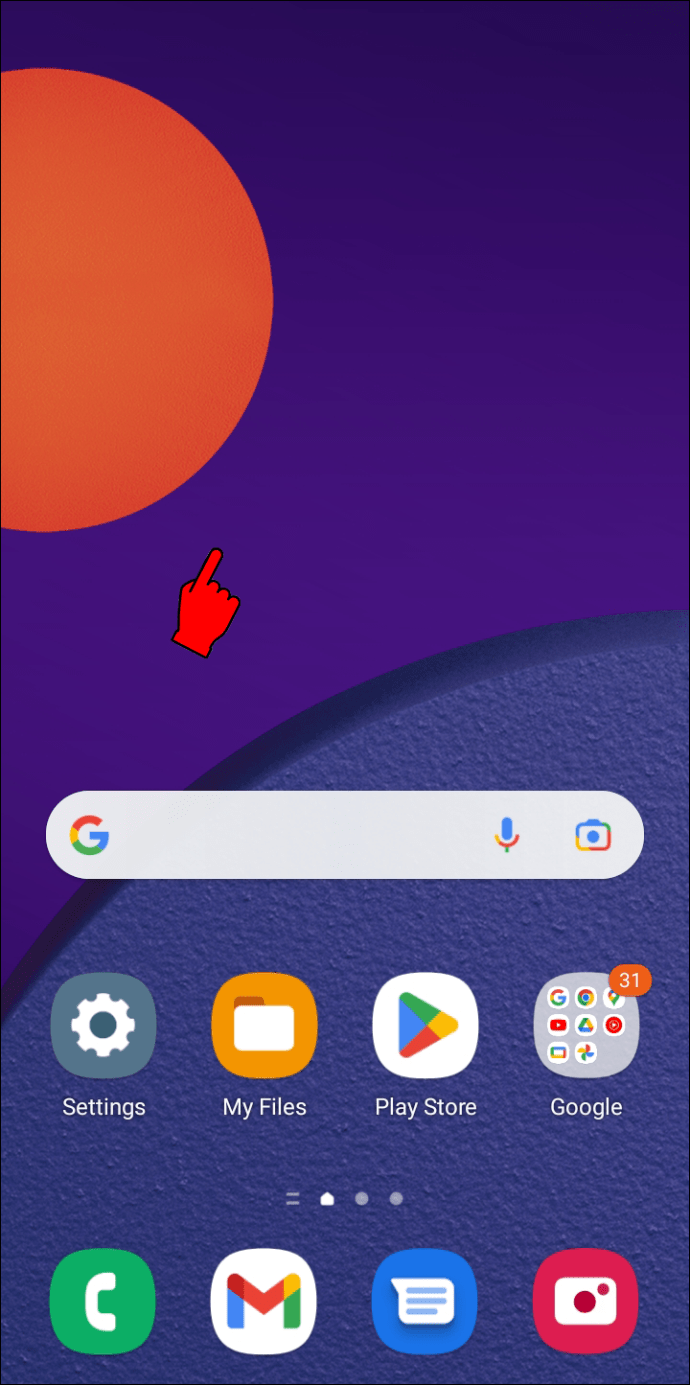 Vá para”Configurações”e vá para a guia”Aplicativos”(o nome da guia de configuração varia de acordo com a versão do Android).
Vá para”Configurações”e vá para a guia”Aplicativos”(o nome da guia de configuração varia de acordo com a versão do Android).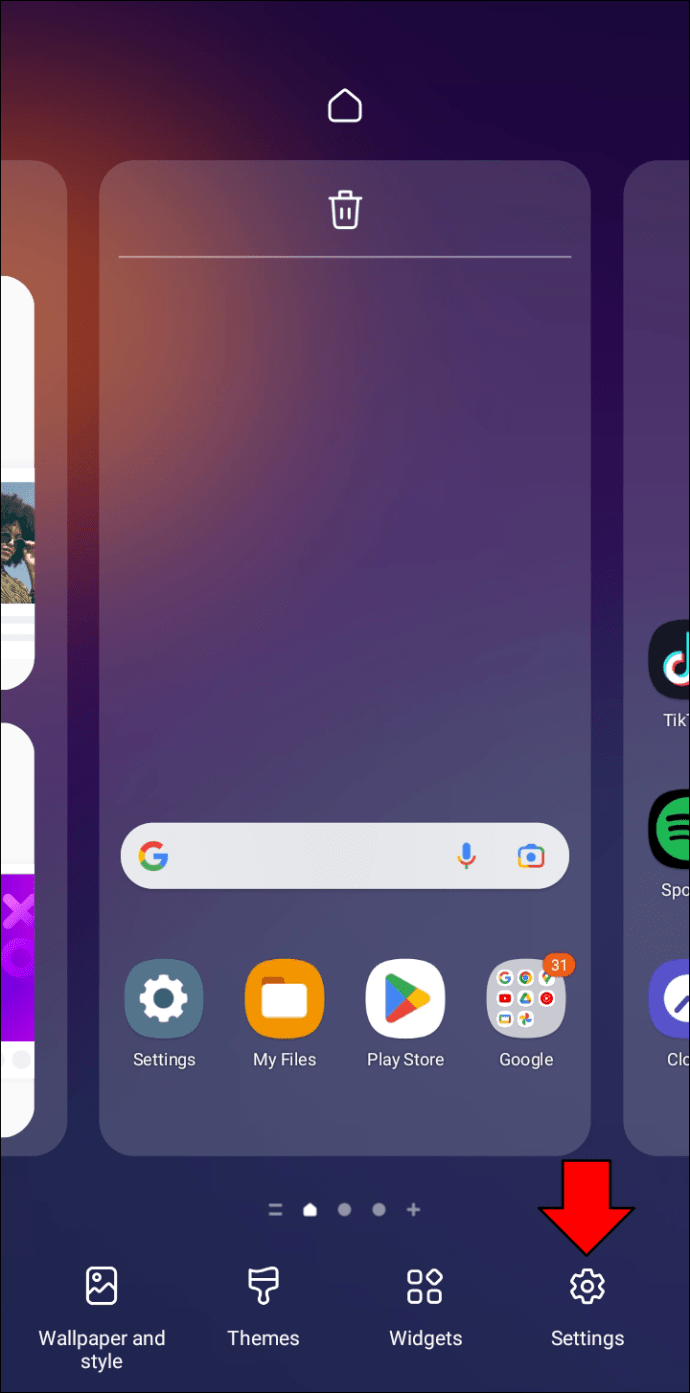 Ative o botão”Mostrar aplicativos.”
Ative o botão”Mostrar aplicativos.”
Você também pode encontrar as opções da gaveta de aplicativos seguindo estas etapas:
Vá para”Configurações.”
Vá para”Exibir.”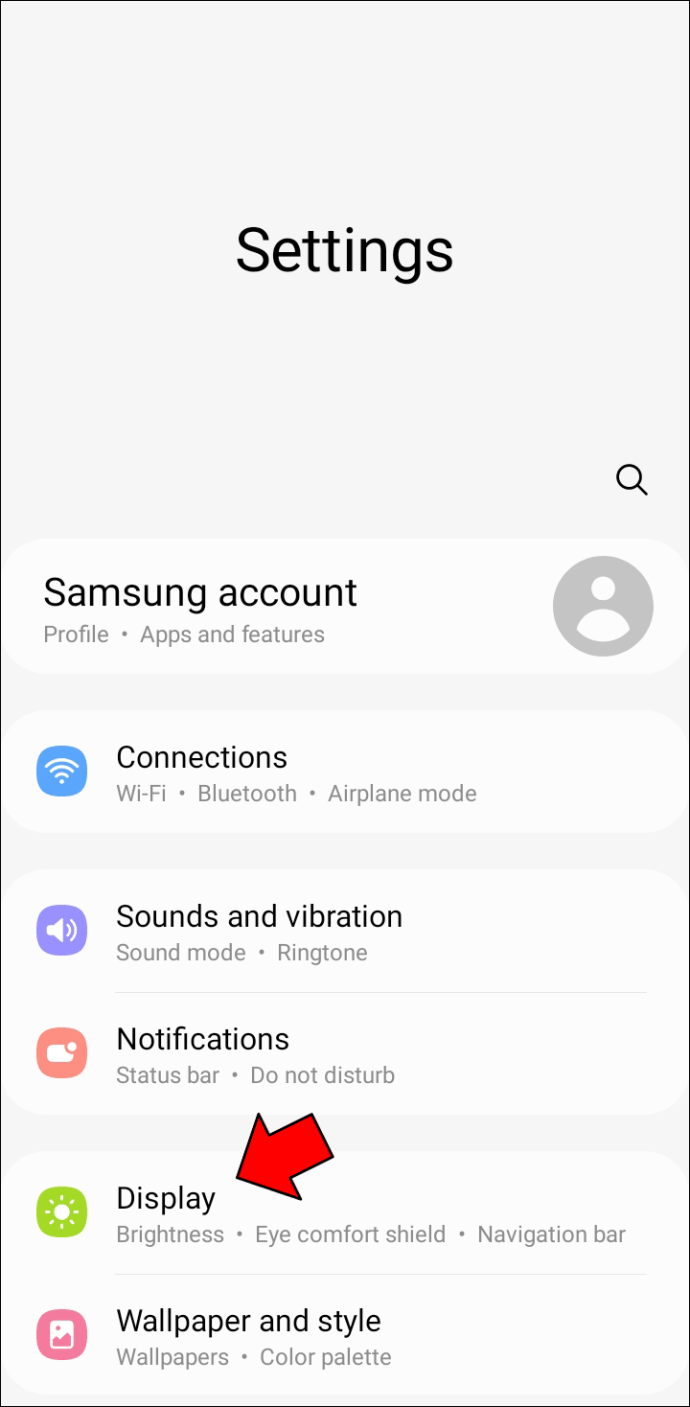 Insira a”Barra de navegação.”
Insira a”Barra de navegação.”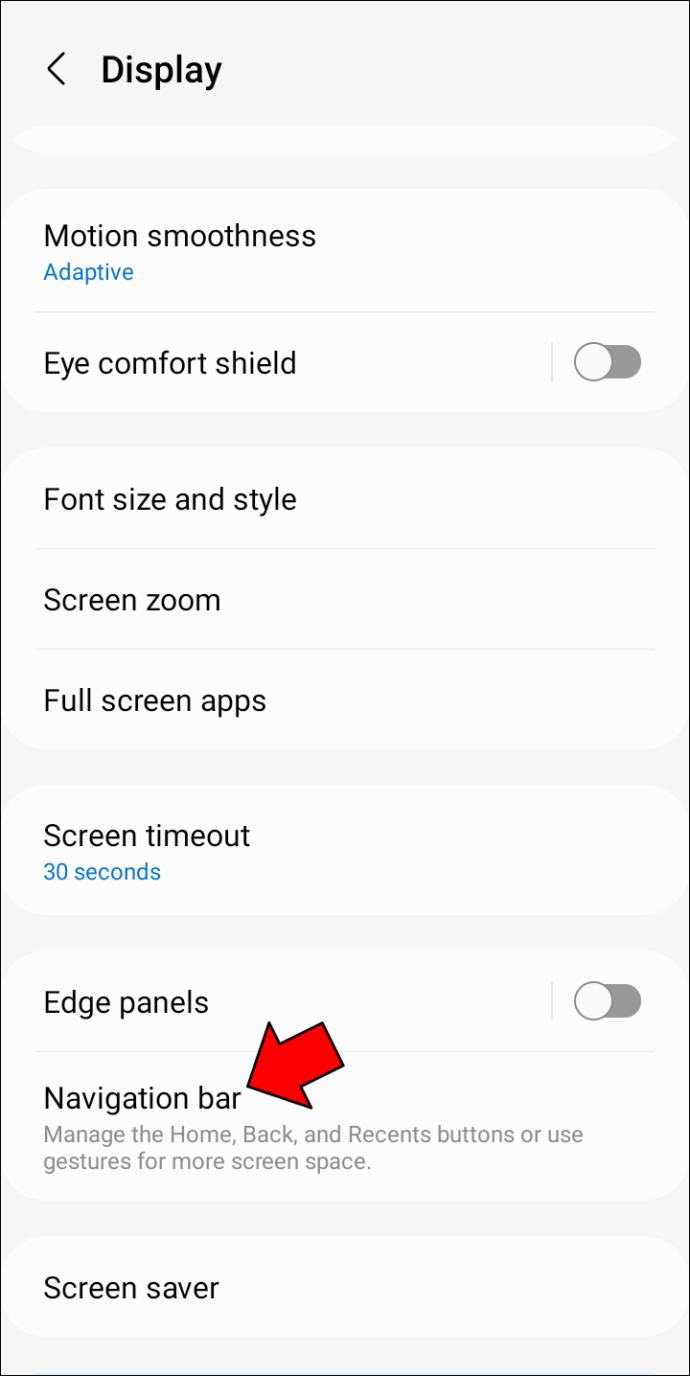 Configure suas preferências.
Configure suas preferências.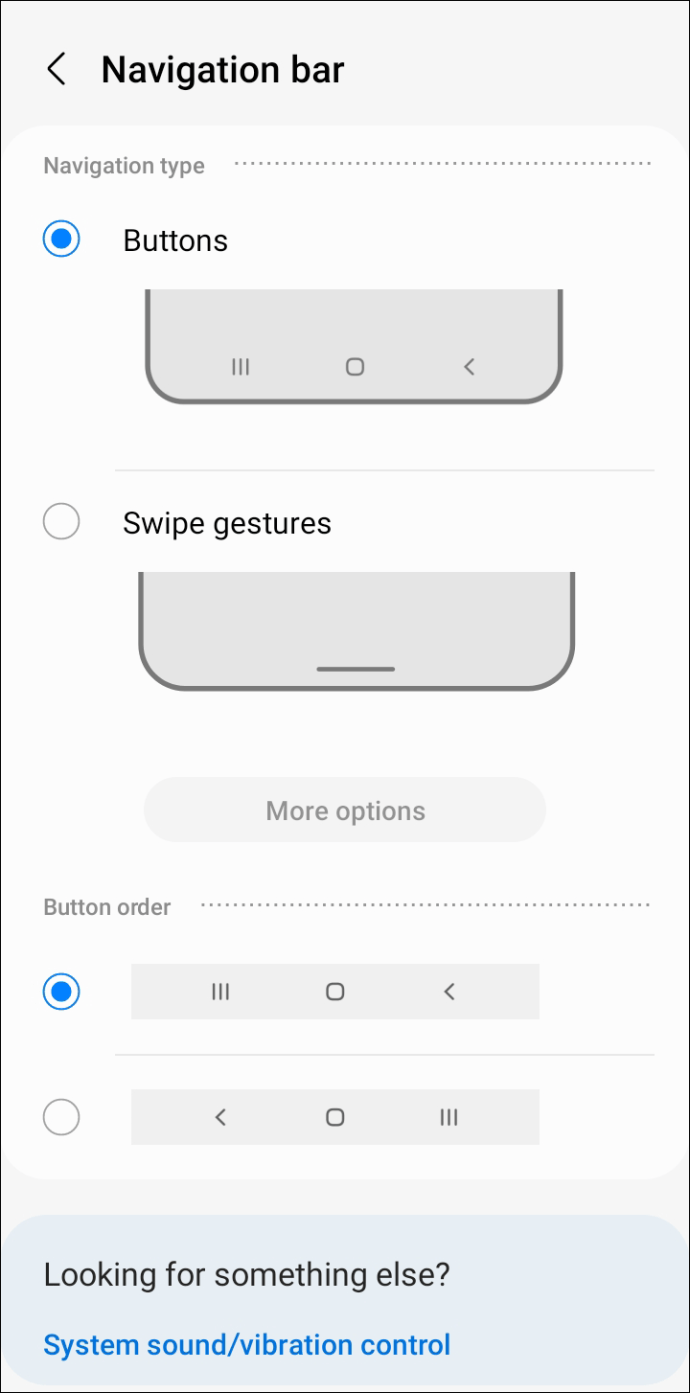
Observe que estas são etapas gerais para configurar a interface da gaveta de aplicativos. As configurações e a gaveta de aplicativos dependem da versão do Android que você está usando.
Como usar a gaveta de aplicativos
Cada novo aplicativo que você instala no telefone é colocado no aplicativo gaveta primeiro. Alguns telefones permitem que você coloque simultaneamente os aplicativos mais recentes na gaveta de aplicativos e na tela inicial assim que você os baixar.
Veja como você pode ativar e desativar essa opção como preferir:
Abra o gaveta de aplicativos.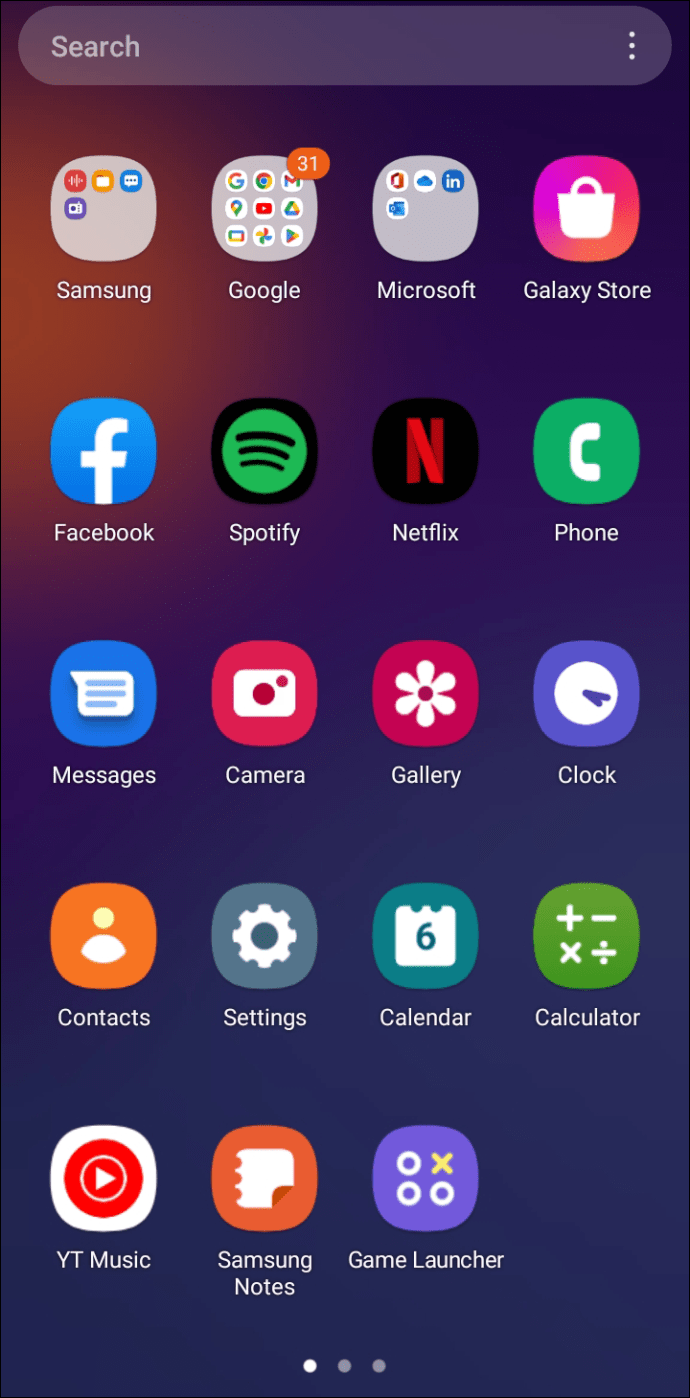 Procure”Configurações”no canto superior direito do painel.
Procure”Configurações”no canto superior direito do painel.
Ative ou desative a opção”Adicionar aplicativos à tela inicial.”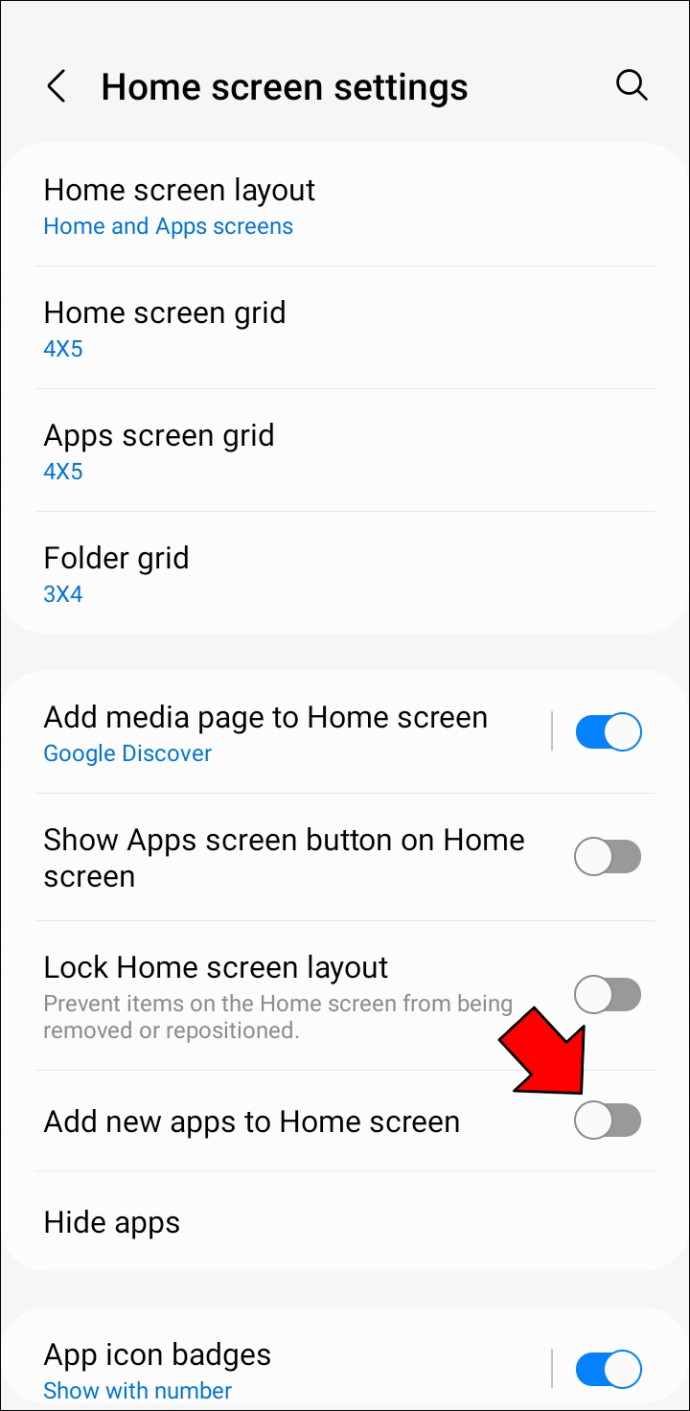
Seu telefone Android colocará automaticamente o ícone do aplicativo em a tela inicial assim que você fizer o download, se você habilitar esta opção. Se esse recurso estiver desativado, você deverá arrastar e soltar o aplicativo recém-baixado da gaveta de aplicativos para a tela inicial.
Faça o seguinte se quiser colocar um aplicativo da gaveta para ser acessível em sua página inicial tela:
deslize para cima e abra a gaveta de aplicativos.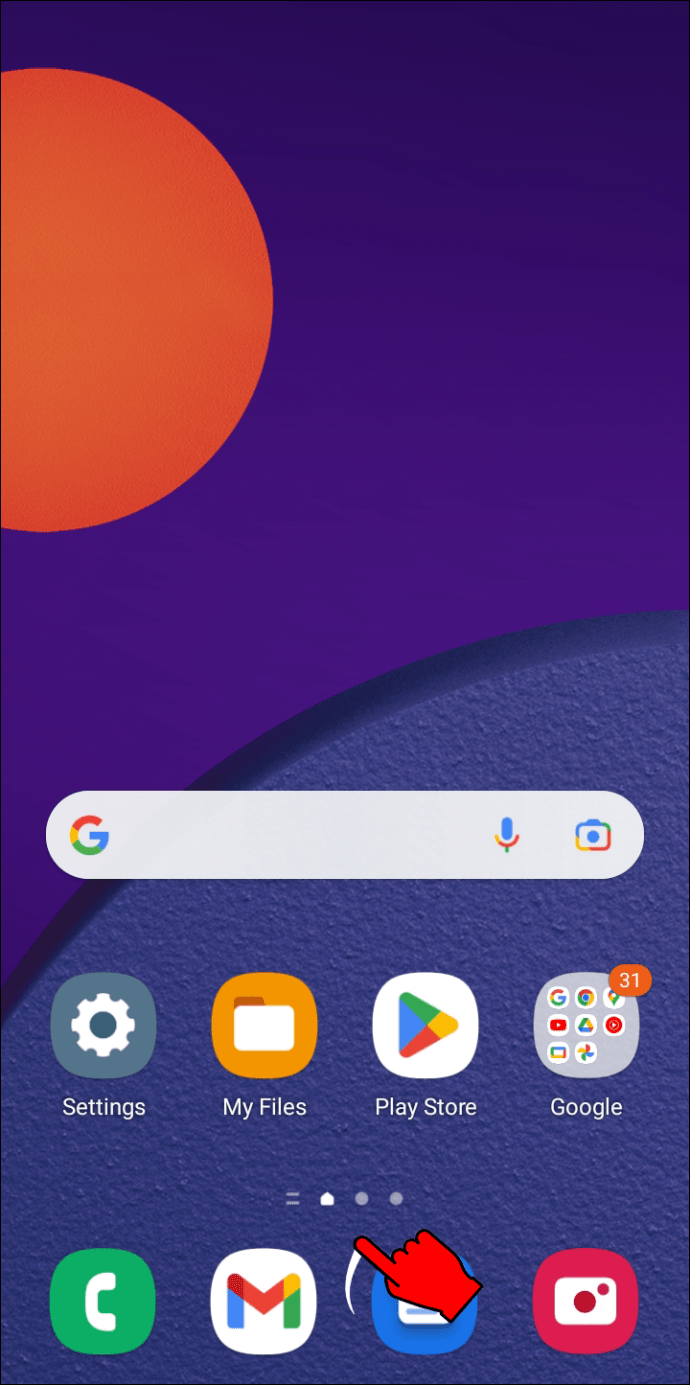 Encontre o aplicativo que deseja enviar para a tela inicial.
Encontre o aplicativo que deseja enviar para a tela inicial.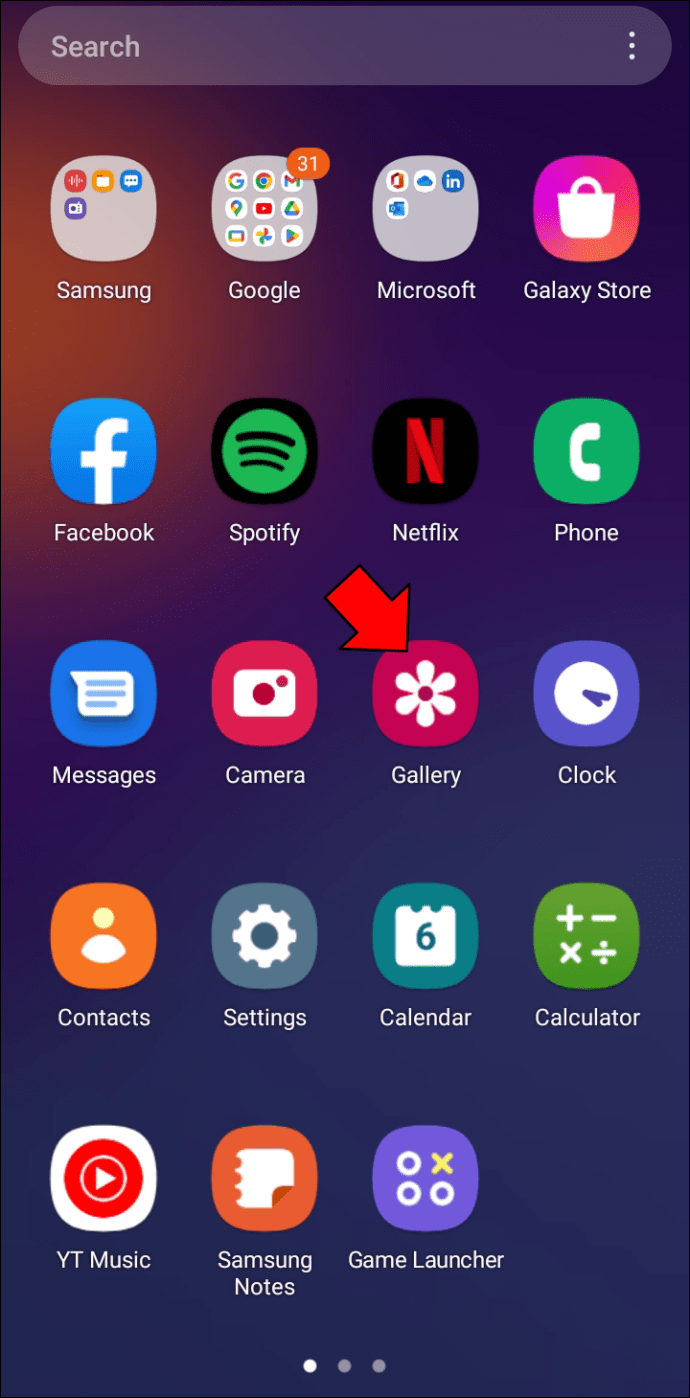 Segure o ícone até você pode arrastá-lo.
Segure o ícone até você pode arrastá-lo.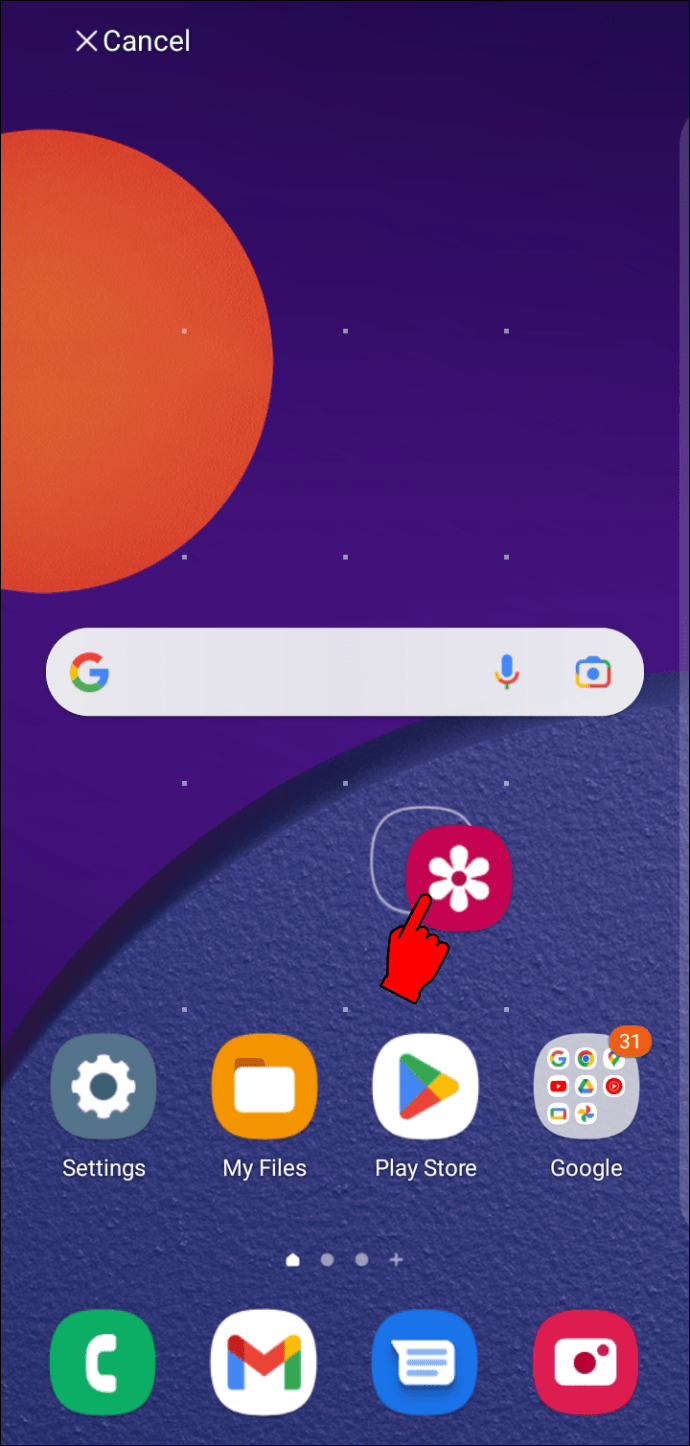 Encontre onde deseja colocá-lo na tela inicial e solte-o.
Encontre onde deseja colocá-lo na tela inicial e solte-o.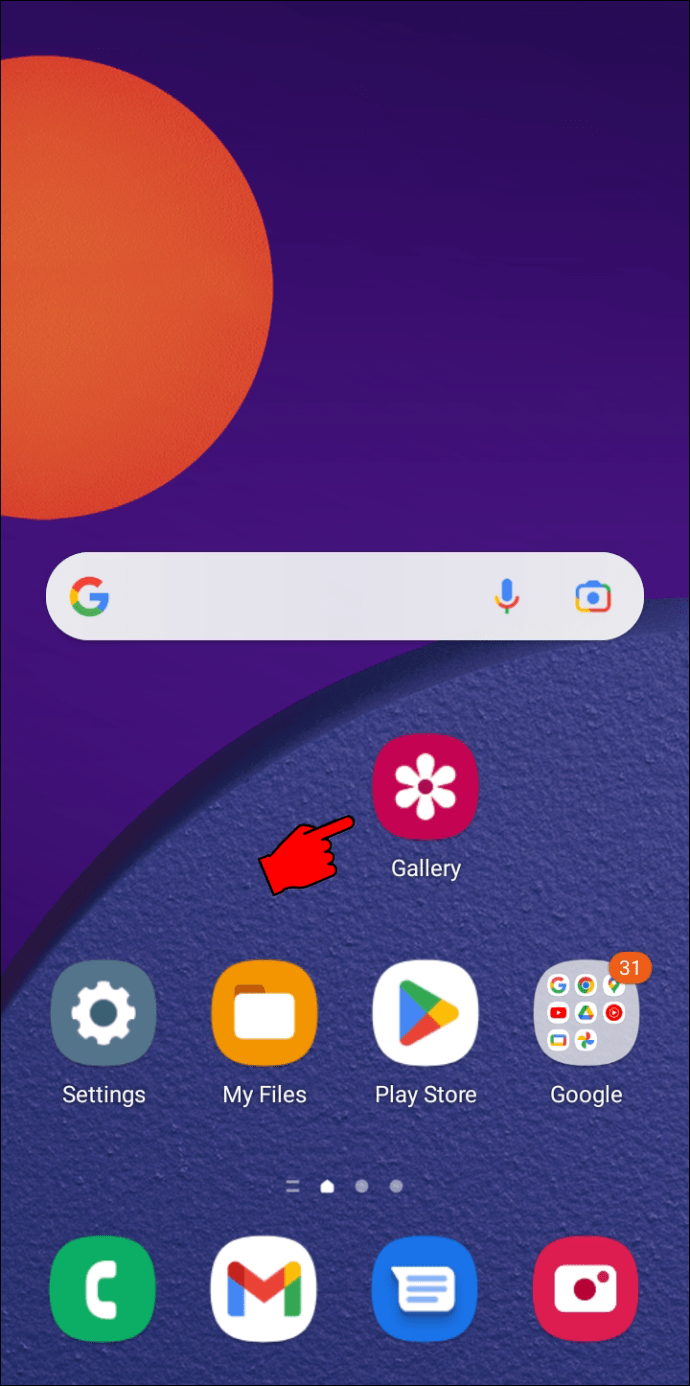
Classificação de aplicativos no sorteio de aplicativos r
Por padrão, os ícones de aplicativos neste recurso são classificados em ordem alfabética, e alguns telefones Android oferecem modos de classificação personalizados.
Você pode classificar os aplicativos na gaveta de aplicativos Android por seguintes critérios:
Ordem alfabéticaÚltima instalação Usado com frequência
Dependendo do telefone ou da versão do sistema Android, a gaveta do aplicativo pode ser uma série de telas. Você pode navegar neles deslizando da esquerda para a direita ou pesquisando os aplicativos rolando para cima e para baixo em um layout vertical. Os usuários sugerem o último, pois fornece acesso rápido aos aplicativos. Se você escolher o design horizontal, terá que deslizar pelas páginas com os aplicativos listados.
Algumas versões do Android permitem que você configure uma pesquisa personalizada para sua gaveta de aplicativos. Esse recurso permite que você encontre os aplicativos com base em suas preferências rapidamente. Ativar esse recurso nas configurações permite que seu telefone sugira apps e recursos de apps na seção superior da gaveta de apps.
Para configurar a classificação na gaveta de apps, siga as etapas:
Abra a gaveta de apps deslizando para cima na tela inicial.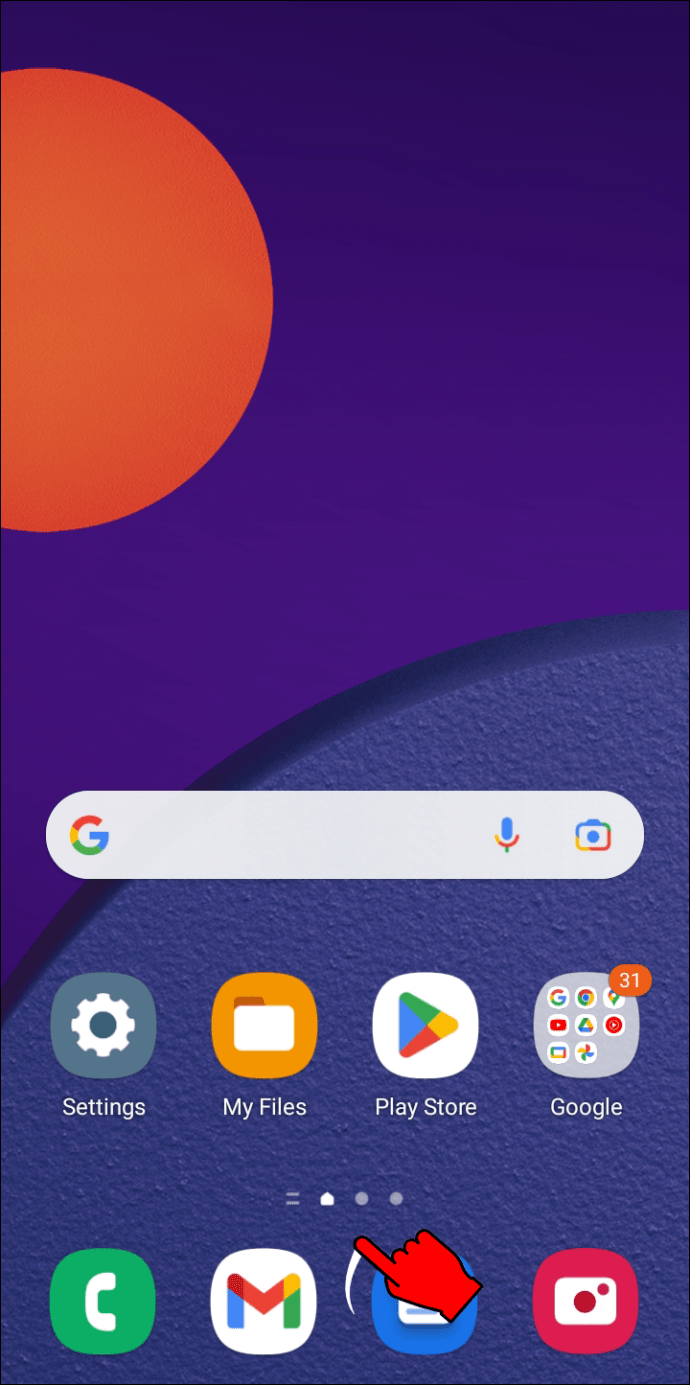 Abra”Configurações”no canto superior direito da tela da gaveta.
Abra”Configurações”no canto superior direito da tela da gaveta.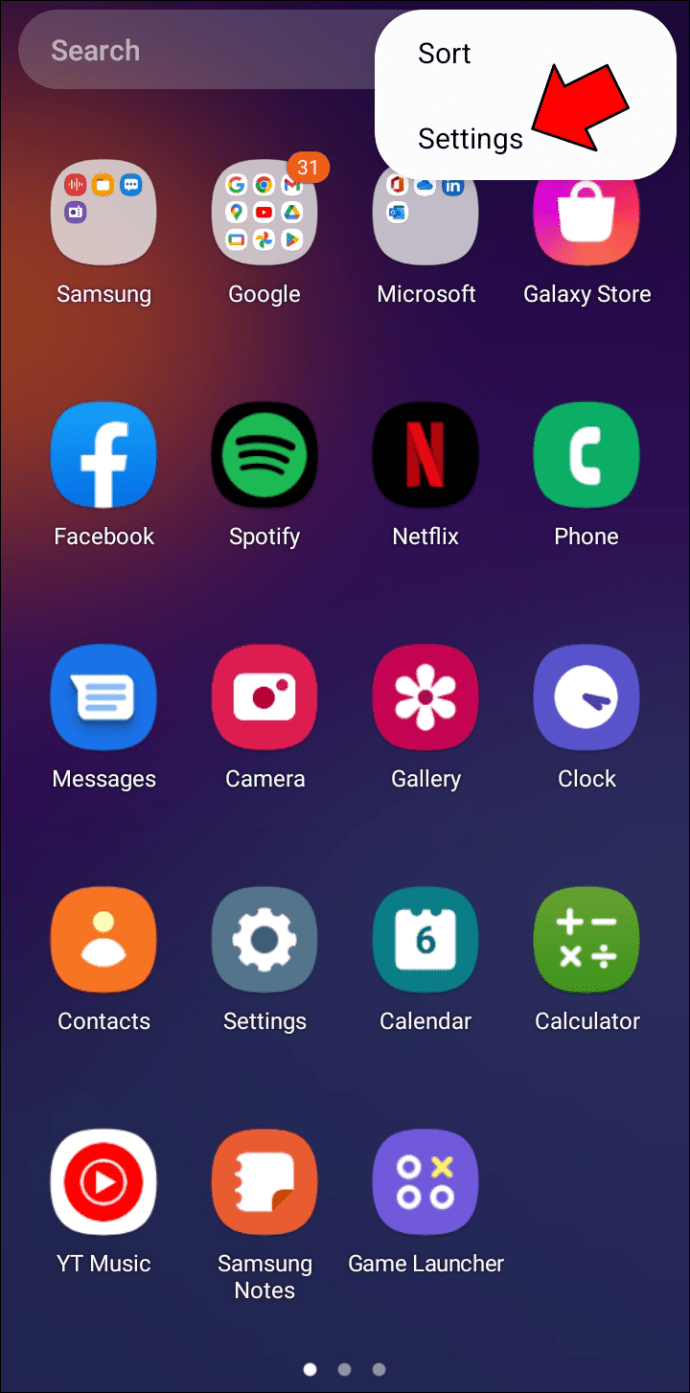 Escolha”Configurações da tela inicial.”
Escolha”Configurações da tela inicial.”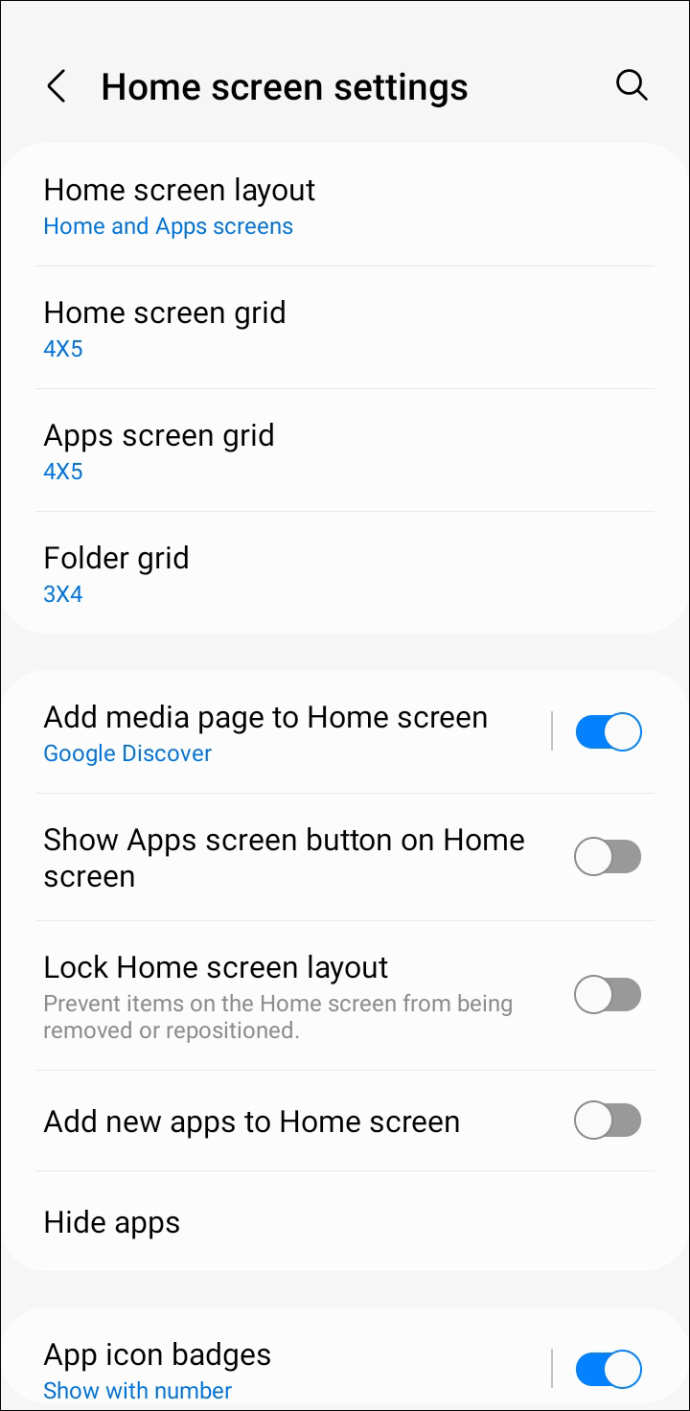
Uma vez em Configurações, você pode configurar uma visualização de gaveta de aplicativos de acordo com suas preferências.
Todos os seus aplicativos em um só lugar
A gaveta de aplicativos do Android é uma ferramenta eficiente para gerenciar seus aplicativos. É um dos recursos de referência do Android e permite manter sua tela inicial limpa e organizada. Você pode acessar todos os seus aplicativos em um único toque com uma gaveta de aplicativos. Em vez de rolar algumas páginas para encontrar o aplicativo que você está procurando, usar uma barra de pesquisa é um recurso que economiza tempo.
Você prefere usar a gaveta de aplicativos ou ter todos os seus aplicativos em casa tela? Conte-nos na seção de comentários abaixo.
Isenção de responsabilidade: Algumas páginas deste site podem incluir um link de afiliado. Isso não afeta nosso editorial de forma alguma.